已禁用ime,详细教您win10怎么解决已禁用ime
- 分类:win10 发布时间: 2018年07月03日 10:48:18
win10现在也已经发布很久了,大部分小伙伴的使用体验都还不错,但是他们也发现了一个问题,就是在切换输入法的时候会出现“已禁用ime”的提示,这时候应该怎么解决呢?不急,小编现在就告诉你们解决win10已禁用ime的方法。
最近有小伙伴在问我能不能写一篇分析电脑卡的文章。看完私信之后,我觉得也确实应该写一篇这样的文章。所以今天小编就来给你们分析一下造成电脑卡的原因。小伙伴们赶紧往下看看吧。
首先,敲击键盘“WIN+R”然后再打开的运行窗口里输入“msconfig”,再点确定。
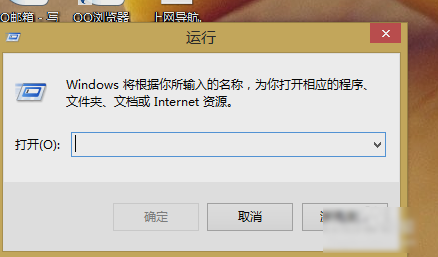
禁用ime电脑图解-1
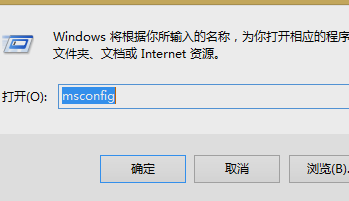
禁用ime电脑图解-2
接着,在打开的窗口中,找到并选中“有选择的启动”,如下图所示。
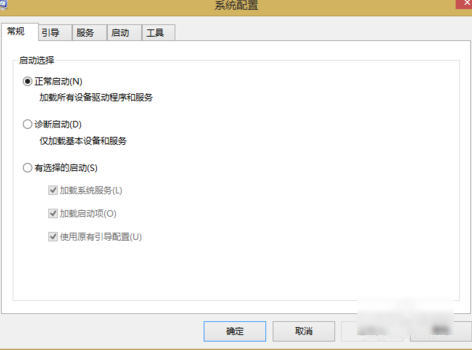
禁用ime电脑图解-3
,
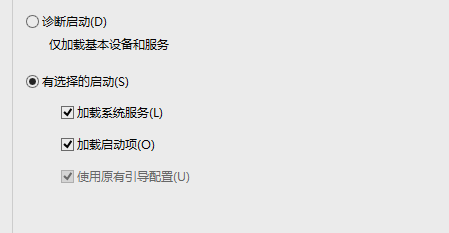
禁用ime电脑图解-4
再取消勾选“加载启动项”。
已禁用ime电脑图解-5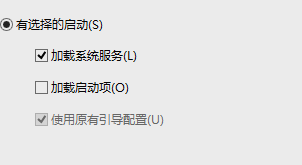
然后勾选“隐藏所有Microsoft服务”。好了之后点确定,再重启即可解决问题。
已禁用ime电脑图解-6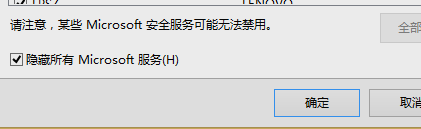
以上就是解决方法啦~小伙伴们学会了吗
猜您喜欢
- windows10内存占用率太高怎么办..2021/03/17
- win10怎么添加打印机的步骤教程..2021/09/06
- 怎么设置edge浏览器主页2021/07/28
- 笔记本电脑怎么升级win10系统..2022/05/23
- Win10家庭版如何升级到Win10专业版..2021/12/22
- win10系统重装教程2022/01/19
相关推荐
- 最全面机械师t57笔记本如何安装win10.. 2019-03-15
- win10怎么取消开机密码 2022-07-16
- u盘装系统win10找不到硬盘是什么原因.. 2020-12-28
- u盘装win10引导怎么修复 2020-09-09
- 重装win10,详细教您联想笔记本怎么重.. 2018-01-09
- 详细教您电脑没有声音怎么办.. 2019-04-08




 粤公网安备 44130202001059号
粤公网安备 44130202001059号